怎样给 PDF 文件加盖骑缝章?
您可以根据实际需求和资源情况,选择使用第三方电子合同平台、专业PDF编辑软件、专用骑缝章工具或办公软件(如WPS Office)来为PDF文件加盖骑缝章。无论采用哪种方法,关键在于确保骑缝章跨越所需页面,且位置、大小和透明度适中,以达到有效防伪和法律效力的目的。
·
给 PDF 文件加盖骑缝章通常有以下几种方法:
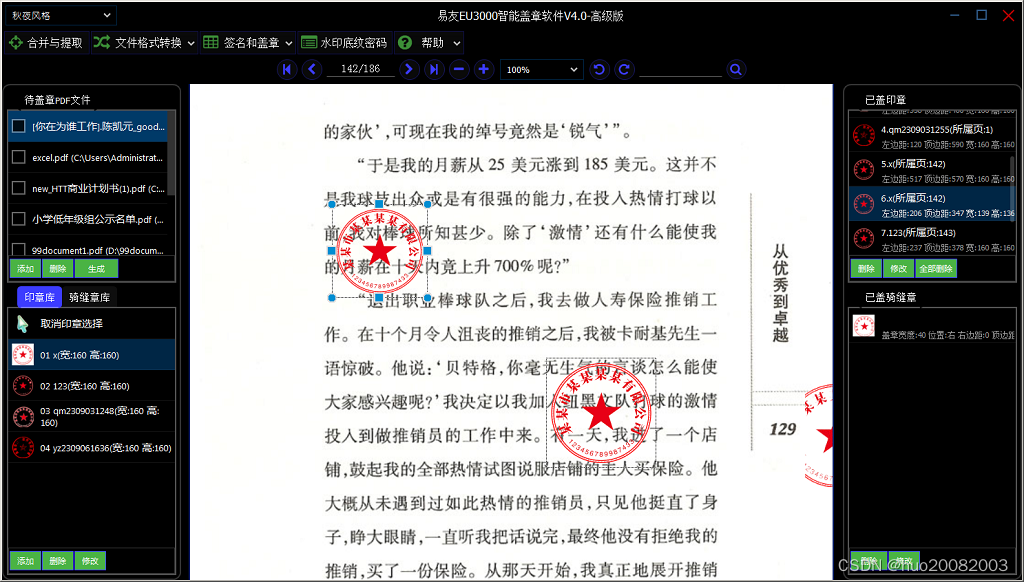
使用第三方电子合同平台
-
注册与认证:
- 访问法大大官网并进行注册。
- 登录工作台并完成相关认证,以获取免费的电子印章。
-
上传与编辑:
- 将需要盖骑缝章的 PDF 文件上传至工作台。
- 打开文件后,使用页面上的工具栏找到骑缝章工具。
-
添加骑缝章:
- 将骑缝章图标拖放到PDF文件的指定位置(通常是页面边缘,确保骑缝章能跨越多页)。
- 调整骑缝章的位置和大小至合适状态。
-
保存与提交:
- 点击【保存】保存对文件的修改。
- 点击【立即提交】应用并确认骑缝章的盖章。
-
验证与签署:
- 通过短信或人脸识别等方式进行身份验证。
- 完成验证后,PDF 文件将被正式加盖电子骑缝章。
如果你的PDF文件保密性强,网上平台盖章不太适合,因为你要先把你的PDF文件上传的它的后台才能盖。
使用专业PDF编辑软件
示例:Adobe Acrobat Pro、Foxit PhantomPDF等
-
打开PDF文件:
- 使用专业的PDF编辑软件打开需要盖章的PDF文档。
-
添加骑缝章:
- 通常在“注释”、“编辑”或“保护”菜单中找到添加印章或水印功能。
- 创建或导入骑缝章图片作为印章,设置其属性为跨越所有页面(或指定连续页面),并调整位置使其在页面边缘形成骑缝效果。
-
调整与保存:
- 调整印章的透明度、尺寸、旋转角度等,确保骑缝效果自然且不影响正文阅读。
- 保存修改后的PDF文件,以保留加盖的骑缝章。
使用专用骑缝章工具或插件
示例:e-章宝(易友EU3000智能盖章软件)、特定在线工具或小程序
-
选择工具:
- 下载安装专用的骑缝章工具,如kosxPDF;或使用在线工具、小程序(如通过公众号获取)。
-
上传与设置:
- 将PDF文件导入工具中,选择骑缝章功能。
- 提供骑缝章图片,工具通常会自动根据PDF页数等比例切割印章,并设置合适的大小和位置。
-
应用与保存:
- 确认骑缝章预览无误后,应用到PDF文件中。
- 保存处理后的PDF文档,骑缝章即加盖成功。
使用办公软件间接实现
示例:WPS Office
-
创建或打开PDF:
- 在WPS Office中打开或创建需要盖章的PDF文档。
-
添加水印:
- 使用“工具”菜单中的“编辑PDF”功能,进入编辑模式。
- 选择“水印”选项,添加新的水印。
-
设置骑缝章:
- 将骑缝章作为水印内容,设置其样式为跨越所有页面、透明度适当、位置在页面边缘。
- 确保水印在每一页上都呈现出骑缝效果。
-
保存文件:
- 保存编辑后的PDF文档,水印即作为骑缝章固定在文件中。
综上所述,您可以根据实际需求和资源情况,选择使用第三方电子合同平台、专业PDF编辑软件、专用骑缝章工具或办公软件(如WPS Office)来为PDF文件加盖骑缝章。无论采用哪种方法,关键在于确保骑缝章跨越所需页面,且位置、大小和透明度适中,以达到有效防伪和法律效力的目的。
更多推荐
 已为社区贡献9条内容
已为社区贡献9条内容

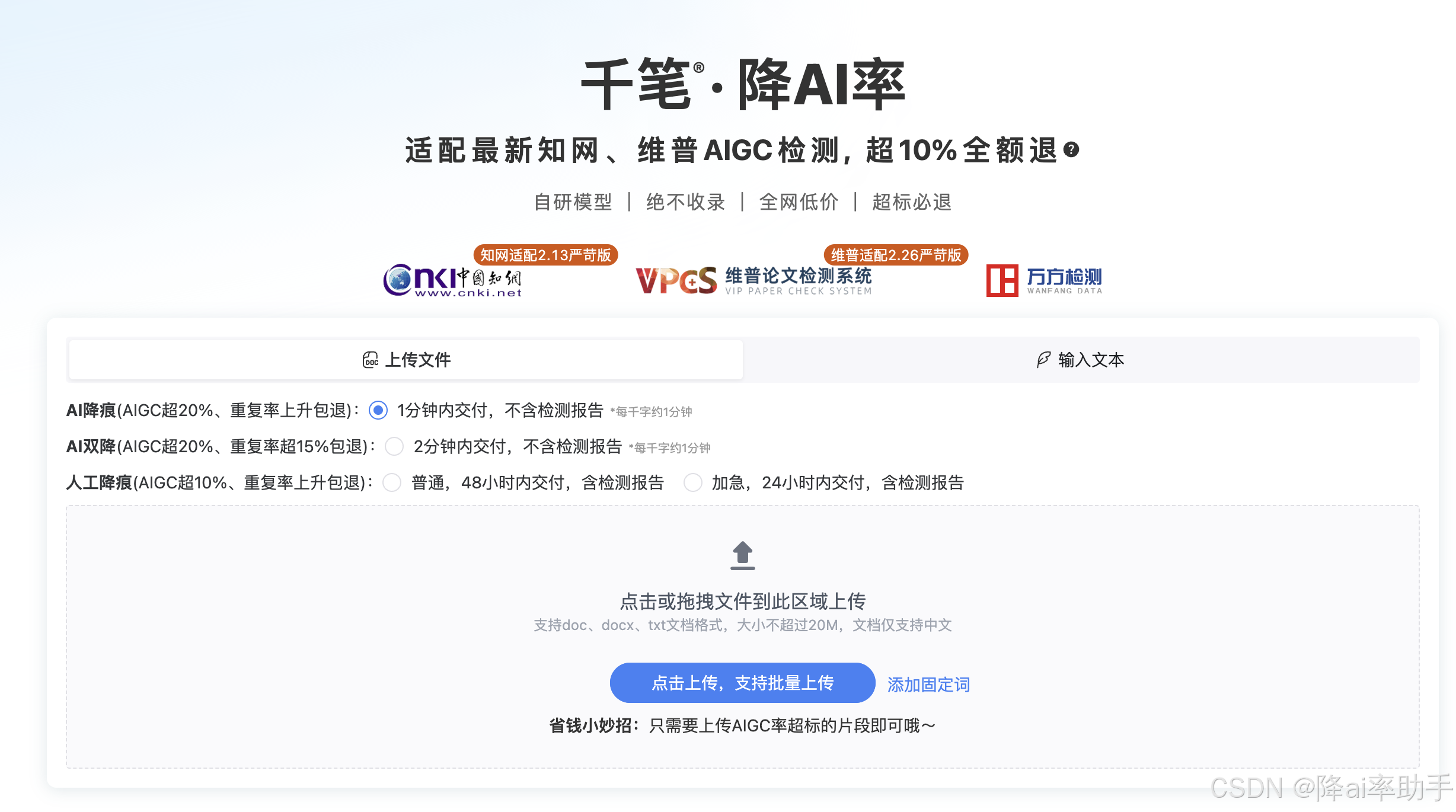
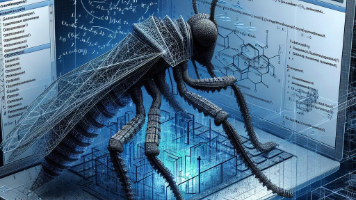
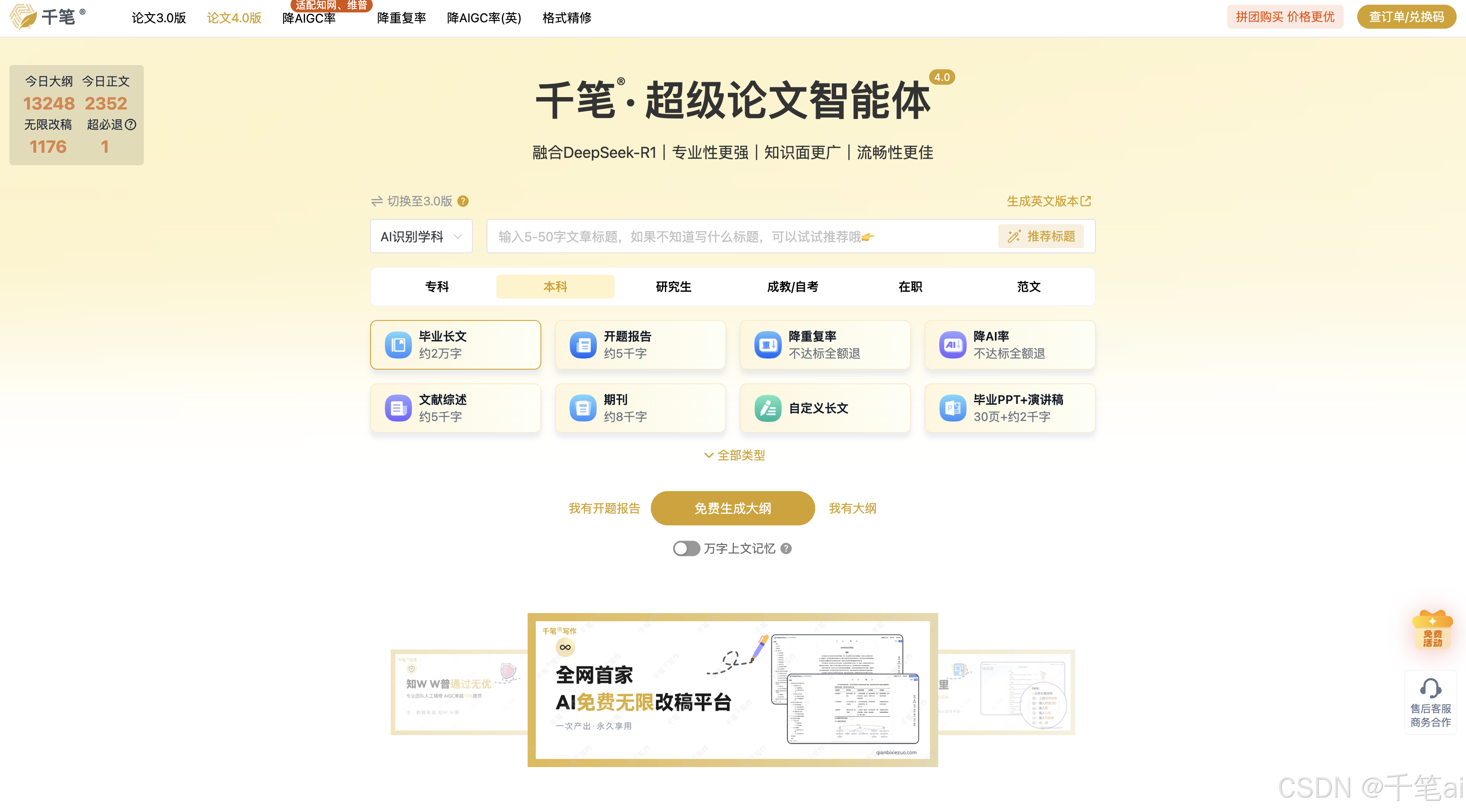





所有评论(0)